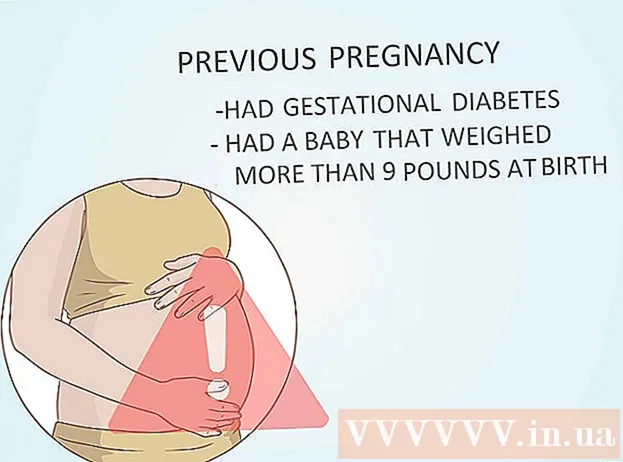作者:
Alice Brown
创建日期:
27 可能 2021
更新日期:
1 七月 2024

内容
Apple TV 允许您从 Mac 设备接收图像,而无需有线连接。这需要 AirPlay。我们将向您展示如何建立这样的连接。为此,您需要一台 2011 年或更新的 Mac、Mountain Lion (OSX 10.8) 或更高版本,以及第二代或第三代 Apple TV。
脚步
方法 1 of 2: 方法 1:使用菜单
 1 打开 Apple TV。
1 打开 Apple TV。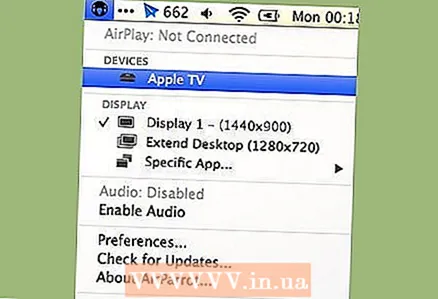 2 从菜单中选择 AirPlay 图标。 菜单是屏幕顶部的一个白色小条。 AirPlay 图标位于 Wifi 图标旁边。
2 从菜单中选择 AirPlay 图标。 菜单是屏幕顶部的一个白色小条。 AirPlay 图标位于 Wifi 图标旁边。  3 从列表中选择 AppleTV。
3 从列表中选择 AppleTV。 4 您的 Mac 屏幕现在将显示在您的 Apple TV 上。
4 您的 Mac 屏幕现在将显示在您的 Apple TV 上。
方法 2 of 2:方法 2:更改系统设置
 1 打开 Apple TV。
1 打开 Apple TV。 2 打开系统偏好设置。 图标位于桌面或应用程序列表中。
2 打开系统偏好设置。 图标位于桌面或应用程序列表中。 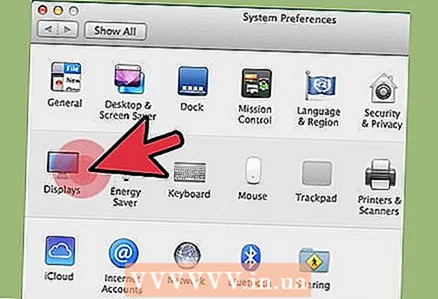 3 单击“显示”图标。
3 单击“显示”图标。 4 打开 AirPlay / 镜像菜单。”将打开连接到您网络的 AirPlay 设备列表。
4 打开 AirPlay / 镜像菜单。”将打开连接到您网络的 AirPlay 设备列表。 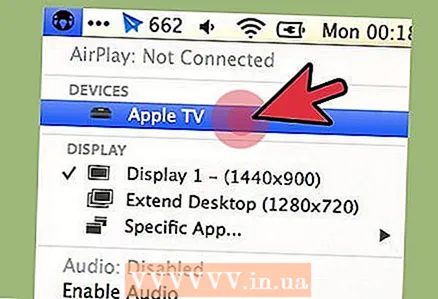 5 从列表中选择您想要的 Apple TV 设备。
5 从列表中选择您想要的 Apple TV 设备。 6 您的 Mac 屏幕现在将出现在您的 Apple TV 上。
6 您的 Mac 屏幕现在将出现在您的 Apple TV 上。
提示
- 如果您使用的是较旧的 Mac,则可以使用 AirParrot 流式传输屏幕。
- 如果画面质量不佳,请使用以太网线将 Apple TV 连接到互联网。
- 如果您在 Mac 上没有看到 AirPlay 图标,请确保设备位于同一网络上。
- 如果您不确定您的 Mac 是否适合 AirPlay,请从菜单中选择“关于本机”并检查系统版本。
- 如果您正在播放多个视频,镜像传输可能会非常慢。
警告
- AirPlay 适用于 Mac 2011 或更高版本,例如 Mountain Lion (OSX 10.8)。较旧的 Mac 系统和没有 Mountain Lion 的 Mac 系统不适合。
- AirPlay 不适用于第一代 Apple TV。